Instagramアカウントをビジネスアカウントに切り替えて、Facebookページにリンクする
最終更新日: 2025/5/27
Instagramアカウントのログイン方法をご存知の場合は、この記事の方法を行わなくてもSocialDogにInstagramアカウントを連携できます。
事前準備
Instagramアカウントをビジネスアカウントに切り替える前に、予め以下のものを準備してください。
- Facebookアカウント
- Facebookアカウントをお持ちではない場合、Facebook公式サイトでFacebookアカウントを作成してください。
- Facebookページ
- SocialDogにFacebookページを連携するかどうかに関わらず、Facebookページの用意は必須です。Facebookページをお持ちではない場合、お客様の公式FacebookページをFacebook公式サイト上で作成してください。
すでにInstagramアカウントとリンク済みのFacebookページがすでにある場合、このFacebookページに別にInstagramアカウントをリンクすることはできません。新しいFacebookページを作成してください(1つのFacebookページにリンクできるInstagramアカウントは1つのみです)。
アプリ、ブラウザーそれぞれの操作方法を以下にてご案内します。
InstagramアプリでInstagramアカウントをビジネスアカウントに切り替える(おすすめ)
Instagramアプリを利用すれば、ビジネスアカウントへの切り替えとFacebookページへのリンクを同時に行うことができるため簡単です。
- スマートフォンでInstagramアプリを開きます。また、SocialDogに連携したいInstagramアカウントにログインします。
- 画面下部にある「プロフィール」タブ(ユーザーアイコンまたはプロフィール写真が表示されているタブ)を開きます。
- 画面上部にある「その他」(三本線のアイコン)をタップします。
- 「プロフェッショナル向け」セクション内の「アカウントの種類とツール」をクリックします。
※ 「アカウントの種類とツール」が表示されない場合は、後述の『「アカウントの種類とツール」が表示されない場合』をご確認ください。 - 「プロアカウントに切り替える」をタップします。
- プロアカウントの説明が表示されます。「当てはまるカテゴリを選択してください。」画面が表示されるまで「次へ」をタップします。
- 「当てはまるカテゴリを選択してください。」画面が表示されます、Instagramアカウントの該当するカテゴリーを選択して「次へ」をタップします。
- 「クリエイターですか?」画面が表示されます。「ビジネス」を選択して「次へ」をタップします。
※ SocialDogはクリエイターアカウントに対応していません。 - 「連絡先情報を確認してください」画面が表示されます。表示内容の確認・変更を行い、「次へ」または「連絡先情報を使用しない」をタップします。
- 「アカウントセンターを使ってログインを共有」画面が表示されます。「次へ」をタップします。
- 画面の指示に従って、お使いのFacebookアカウントでログインし、「アカウントを追加」してください。
※ FacebookアカウントでInstagramアカウントにログインする設定(コネクテッドエクスペリエンス)をすでに有効にしている場合など、表示される画面は状況によって異なります。 - 「次へ」をタップすると「Facebookページをリンク」画面が表示されます。お持ちのInstagramアカウントとリンクしたいFacebookページを選択し、「次へ」をタップしてください。
※ Facebookページをお持ちではない場合、この画面でFacebookページを作成できます。 - 「プロアカウントを設定する」画面が表示されたら、この作業は完了です。画面上部の「閉じる」(Xのアイコン)をタップしてください。
「アカウントの種類とツール」が表示されない場合
「プロフェッショナル向け」セクションに「アカウントの種類とツール」が表示されない場合、ここに表示されている内容によって必要な対応が異なります。
- 「プロフェッショナル向け」セクションに「ビジネスツールと管理」が表示されている場合:
- お使いのInstagramアカウントはすでにビジネスアカウントです。後述する「InstagramアカウントにFacebookページがリンクされているか確認する」を確認してください。
- 「プロフェッショナル向け」セクションに「クリエイターツールとコントロール」が表示されている場合:
- お使いのInstagramアカウントはクリエイターアカウントです。SocialDogではクリエイターアカウントに対応していないため、ビジネスアカウントに切り替える必要があります。「クリエイターツールとコントロール」>「アカウントタイプを切り替え」をタップし、「ビジネスアカウントに切り替える」をタップしてください。また、後述する「InstagramアカウントにFacebookページがリンクされているか確認する」を確認してください。
InstagramアカウントにFacebookページがリンクされているか確認する
InstagramアカウントにFacebookページがリンクされているかご不明の場合、以下の方法でリンクされているFacebookページを確認できます。
また、ここでInstagramアカウントとFacebookページをリンクできます。
- スマートフォンでInstagramアプリを開きます。また、SocialDogに連携したいInstagramアカウントにログインします。
- 画面下部にある「プロフィール」タブ(ユーザーアイコンまたはプロフィール写真が表示されているタブ)を開きます。
- 「プロフィールを編集」をタップします。
- 「ビジネスの公開情報」セクション内の「ページ」をタップします。
- すでにFacebookページがリンクされている場合、そのFacebookページの情報が表示されます。また、Facebookページがリンクされていない場合、ここでFacebookページとリンクできます。
ブラウザー上でInstagramアカウントをビジネスアカウントに切り替える
スマートフォンでInstagramアプリを利用できる状況にない場合、ブラウザー上でInstagramアカウントをビジネスアカウントに切り替えてください。
「新デザイン」のFacebookページをお持ちの場合の方法を説明します。「クラシックページ」の場合、手順が異なることがあります。
ステップ1:Instagramアカウントをビジネスアカウントに切り替える
- Instagram公式サイトを開き、Instagramアカウントでログインします。
- 「その他」(三本線のアイコン)をクリックし、表示されるメニュー内の「設定」をクリックします。
- 「プロアカウントに切り替える」をクリックします。
- 「あなたに一番合ったアカウントタイプを選択してください。」画面が表示されます。「ビジネス」を選択して「次へ」をクリックします。
※ SocialDogはクリエイターアカウントに対応していません。 - ビジネスアカウントの説明が表示されます。「次へ」をクリックします。
- 「カテゴリを選択」画面が表示されます。Instagramアカウントの該当するカテゴリーを選択して「完了」をクリックします。
- 「連絡先情報の確認」画面が表示されます。表示内容の確認・変更を行い、「保存」または「連絡先情報を使用しない」をクリックします。
- 「Instagramビジネスアカウントが利用できるようになりました」画面が表示されます。「完了」をクリックします。
ステップ2:InstagramアカウントとFacebookページをリンクする
- Facebook公式サイトを開き、Instagramアカウントと連携したいFacebookページを管理するFacebookアカウントでログインします。
- 画面左側のメニューにある「ページ」をクリックします。「ページ」が表示されない場合、「もっと見る」をクリックすると表示されます。
- 管理しているFacebookページの一覧が表示されます。Facebookページをお持ちではない場合、まずこの画面でFacebookページを作成してください。
- Facebookページの一覧の中で、InstagramアカウントとリンクしたいFacebookページを見つけます。このFacebookページに表示されている「・・・」アイコンをクリックし、「切り替える」をクリックします。
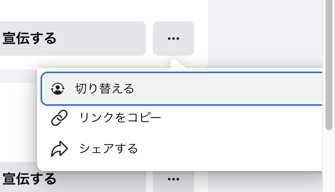
- Facebookページが表示されます。画面左側のメニューにある「設定」をクリックします。
- 「設定」画面が表示されます。画面左側のメニューにある「リンク済みのアカウント」をクリックします。
- 「リンク済みのアカウント」画面が表示されます。画面左側のメニューにある「Instagram」をクリックします。
- 「アカウントをリンク」をクリックします。
- リンクについての説明画面が表示されます。「リンクする」をクリックします。
- 「Instagramメッセージ設定を選択」画面が表示されます。任意で設定を変更し、「実行」をクリックします。
- Instagramのログイン画面が表示されます。SocialDogに連携する予定のInstagramアカウントでログインします。
- 「Instagramがリンクされました」画面が表示されたら、この作業は完了です。
Instagramアカウントの追加方法については、Instagramアカウントを連携する(追加する)をご確認ください。